怎么用Flash制作闪闪发光的满天星
Flash是非常好用的作图软件,经常和网站结合使用,比如在网站的头部,或者导航栏中添加特效,就可以用Flash来完成。Flash不仅可以制作静态的图片,还可以制作动态图片,现在我们一起来看看怎么用Flash软件制作闪闪发光的满天星吧。

工具/材料
Flash&满天星
操作方法
【步骤01】
安装软件
俗话说“巧妇难为无米之炊”,我们首先需要安装Flash软件。打开搜狗浏览器或者其他浏览器都行,在输入框中输入“Flash安装包”,Flash有多种版本,随意选择一款版本安装即可,只要有软件就行了,新手就不要考虑太多了,等熟练掌握了再解决软件的事情。
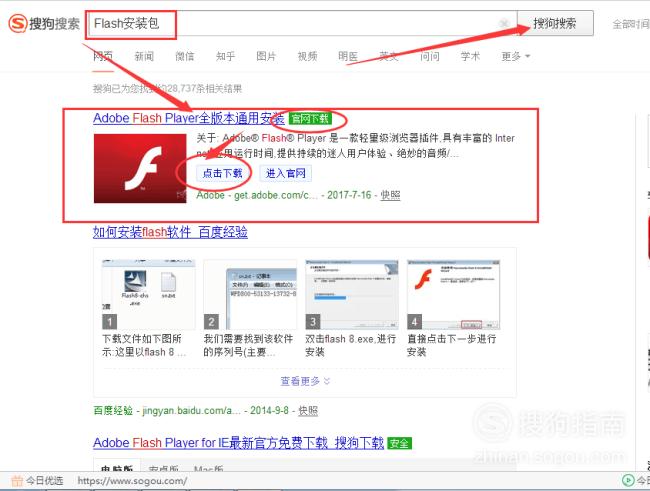
【步骤02】
新建文档
点击Flash菜单栏中的【新建】,会弹出下拉框,选择【新建文档】,弹出一个窗口,创建一个A3的文档,然后点击【确定】即可。默认文档大小为550*400像素。
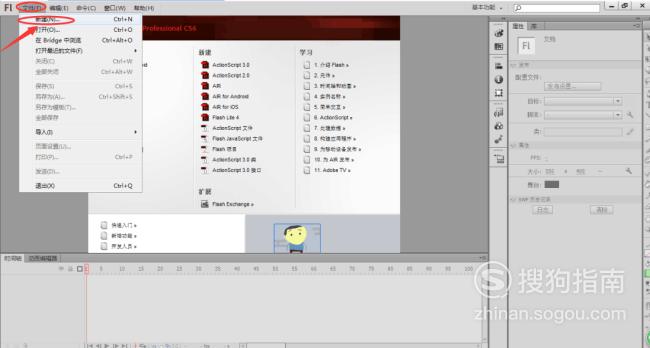

【步骤03】
绘制蓝天背景
选中【矩形工具】,绘制一个矩形图形,大小跟舞台一样大,均为550*400像素,位置为x:0;Y:0;填充颜色为渐变色,渐变范围为蓝色到白色渐变,然后再调整下位置。
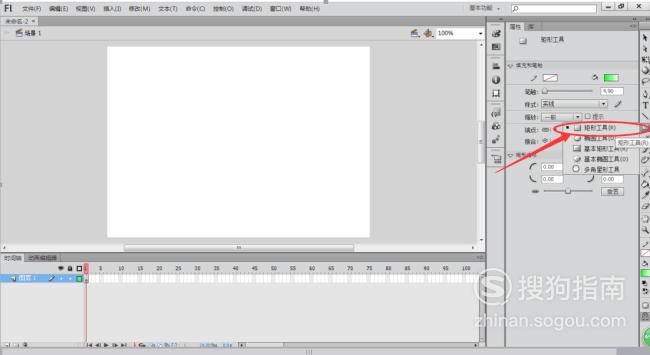
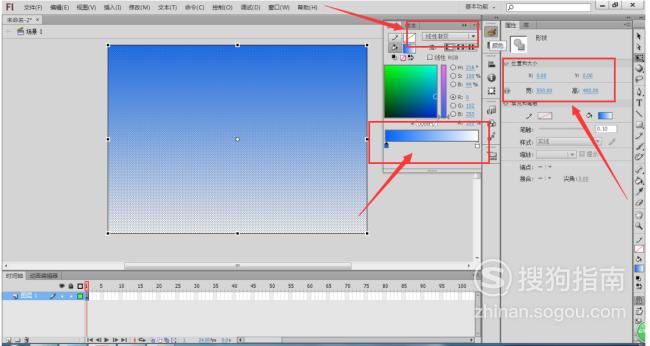
【步骤04】
新建图层
点击左下角时间轴的【图层1】,弹出列表,在列表中找到【插入图层】点击它即可创建一个图层。可以看到图层2在图层1的下方,这个图层1没有具体意思可以重命名的。注意:对图层1锁定,不用的图层就锁定下防止发生变动。
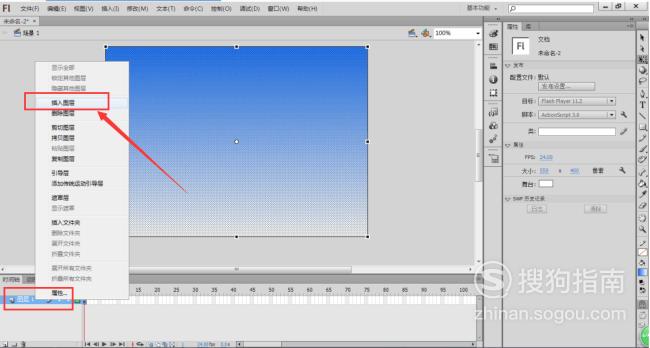
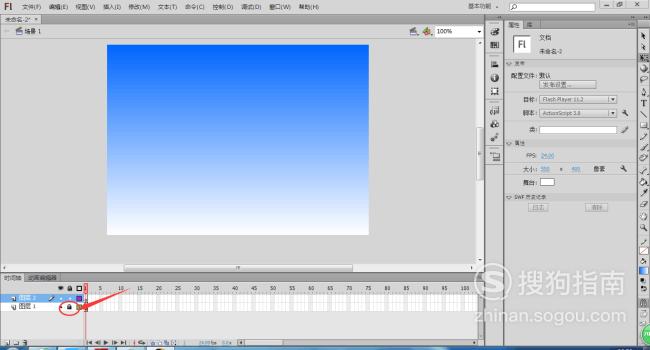
【步骤05】
多角星形
点击【矩形图片】,选择【多角星形】。然后点击【选项】,在【工具设置】,【样式】选择【星形】;【边数】选择5;【星形顶点大小】默认为0.50即可。然后点击【确定】即可。
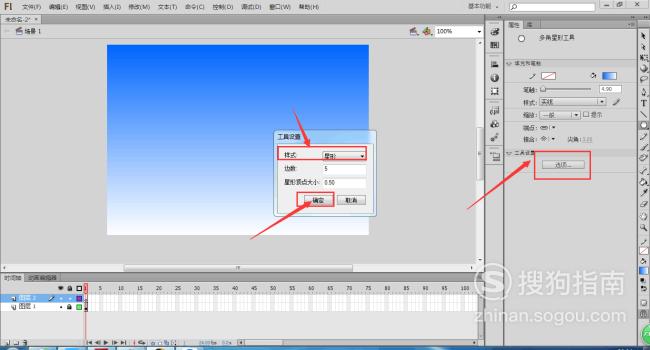
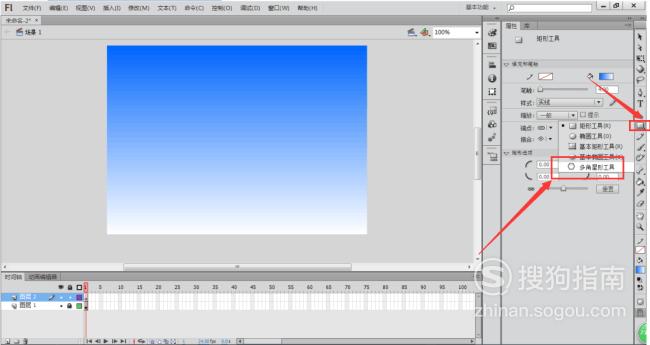
【步骤06】
画星星
选择【多角星形】之后,鼠标图标会变成【+】字形,拖动可以绘制星星。点击【颜色】图标,可以更改星星的颜色,颜色可以是纯色的,也可以是渐变色的。在【位置和大小】中还可以更改星星的位置和大小。
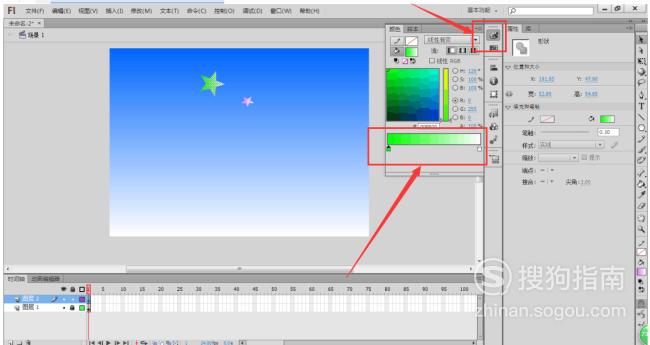
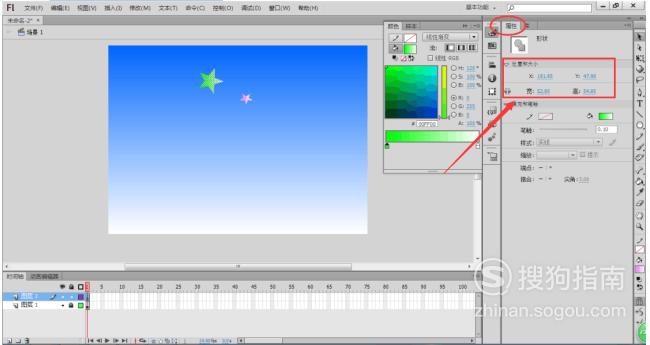
【步骤07】
复制星星
选中一颗星星,然后按住ctrl键拖动星星即可复制一颗相同的星星下来。然后我们再拖动星星的位置,改变星星的大小和颜色即可。


特别提示
(1)复制图片技巧:ctrl+键盘拖动,非常常用,需要掌握;
(2)个人看法,仅供参考;
标签:
相关文章
发表评论

评论列表